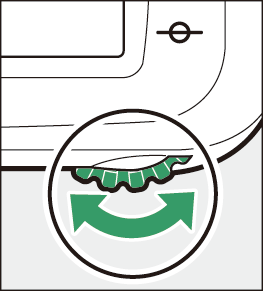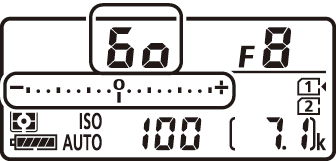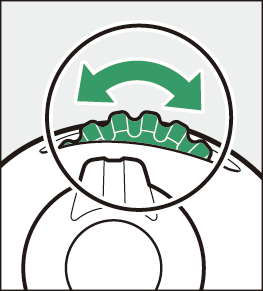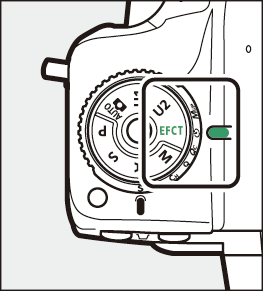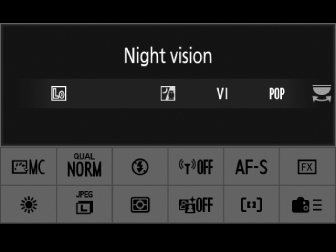Fotografavimo režimo pasirinkimas
Laikydami nuspaustą režimo ratuko užrakto atleidimą, pasukite režimo ratuką, kad pasirinktumėte iš šių režimų:
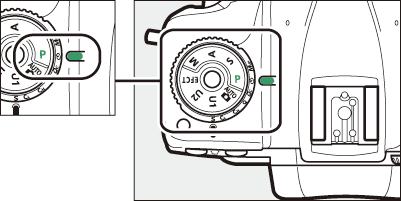
|
Režimas |
apibūdinimas |
|
|---|---|---|
|
b |
automatinis ( Fotografavimas ( b režimas) , Filmų įrašymas ( b režimas) ) |
Paprastas „nukreipk ir fotografuok“ režimas, kuris palieka fotoaparatui atsakomybę už nustatymus. |
|
P |
Užprogramuotas automatinis ( P (užprogramuotas automatinis) ) |
Fotoaparatas nustato užrakto greitį ir diafragmą, kad išlaikytų optimalią ekspoziciją. Rekomenduojamas momentinėms nuotraukoms ir kitose situacijose, kai yra mažai laiko koreguoti fotoaparato nustatymus. |
|
S |
Užrakto pirmumo automatinis ( S (užrakto pirmumo automatinis) ) |
Vartotojas pasirenka užrakto greitį; fotoaparatas pasirenka diafragmą, kad gautų geriausius rezultatus. Naudokite norėdami sustabdyti arba sulieti judesį. |
|
A |
Automatinis diafragmos prioritetas ( A (automatinis diafragmos prioritetas) ) |
Vartotojas pasirenka diafragmą; fotoaparatas pasirenka užrakto greitį, kad gautų geriausius rezultatus. Naudokite fonui sulieti arba sufokusuoti priekinį planą ir foną. |
|
M |
Rankinis ( M (rankinis) ) |
Vartotojas valdo ir užrakto greitį, ir diafragmą. Ilgai ekspozicijai nustatykite užrakto greitį į Bulb arba Time. |
|
U1 / U2 |
Vartotojo nustatymų režimai ( Vartotojo nustatymai: U1 ir U2 režimai ) |
Priskirkite dažnai naudojamus nustatymus šioms pozicijoms, kad galėtumėte greitai atminti. |
|
EFCT |
Specialiųjų efektų režimas ( specialiųjų efektų režimų naudojimas ) |
Fotografuokite su papildomais specialiaisiais efektais. |
-
Jei naudojate kitokio nei G ar E tipo procesoriaus objektyvą, užfiksuokite diafragmos žiedą ties mažiausia diafragma (didžiausias f skaičius).
-
Režimas A bus pasirinktas automatiškai, jei ne procesoriaus objektyvas bus prijungtas režimu P arba S . Informaciniame ekrane pasirodys „ A “.
- Fotografuokite P, S, A ir M režimais
- Vartotojo nustatymai: U1 ir U2 režimai
- Specialiųjų efektų režimų naudojimas
Fotografuokite P, S, A ir M režimais
P (užprogramuotas automatinis)
Šiuo režimu fotoaparatas automatiškai reguliuoja užrakto greitį ir diafragmą pagal integruotą programą, kad daugeliu atvejų būtų užtikrinta optimali ekspozicija. Taip pat galite pasirinkti skirtingus užrakto greičio ir diafragmos derinius nekeičiant ekspozicijos („lanksti programa“).
Režimas
P
siūlo „lanksčią programą“, kurioje, nors fotoaparatas pasirenka pradinį užrakto greitį ir diafragmą, o laukimo režimo laikmatis yra ant pagrindinio komandų ratuko, galima pasukti ir pasirinkti skirtingus derinius, nekeičiant fotoaparato pasirinktos ekspozicijos. Kol veikia lanksti programa, vaizdo ieškiklyje pasirodo lanksčios programos indikatorius („
A
“).
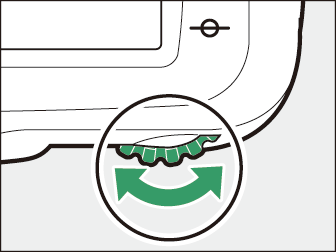
-
Norėdami atkurti numatytuosius užrakto greičio ir diafragmos nustatymus, sukite ratuką, kol nebebus rodomas lanksčios programos indikatorius, pasirinkite kitą režimą arba išjunkite fotoaparatą.
S (automatinis užrakto prioritetas)
Užrakto pirmumo automatiniame režime pasirenkate užrakto greitį, o fotoaparatas automatiškai pasirenka diafragmą, kuri užtikrins optimalią ekspoziciją. Norėdami pasirinkti užrakto greitį, pasukite pagrindinį komandų ratuką, kol ekspozicijos matuokliai įjungti.
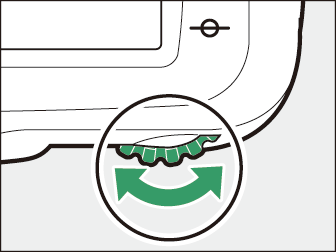
|
|
|
-
Užrakto greitį galima nustatyti į „ s “ arba reikšmes nuo 30 s ( q ) iki 1 / 8000 s ( o ).
A (automatinis diafragmos prioritetas)
Diafragmos pirmumo automatiniame režime pasirenkate diafragmą, o fotoaparatas automatiškai parenka užrakto greitį, kuris užtikrins optimalią ekspoziciją. Norėdami sureguliuoti diafragmą, pasukite papildomų komandų ratuką, kai ekspozicijos matuokliai įjungti.
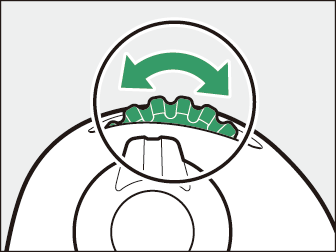
|
|
|
-
Diafragmą galima nustatyti į reikšmes tarp minimalios ir didžiausios objektyvo verčių.
Norėdami reguliuoti diafragmą, naudokite objektyvo diafragmos žiedą. Jei maksimali objektyvo diafragma buvo nurodyta sąrankos meniu elementu [ ], kai prijungtas objektyvas be procesoriaus, dabartinis f skaičius bus rodomas vaizdo ieškiklyje ir valdymo skydelyje, suapvalintas iki artimiausią tašką.
-
Kitu atveju diafragmos ekranuose bus rodomas tik sustojimų skaičius ( F , o didžiausia diafragma rodoma kaip F 0 ), o f skaičius turi būti nuskaitytas iš objektyvo diafragmos žiedo.
|
|
|
Diafragmą galima sustabdyti paspaudus ir palaikius
Pv
mygtuką. Tada vaizdo ieškiklyje galima peržiūrėti lauko gylį (atstumo diapazoną, kuris atrodo sufokusuotas).
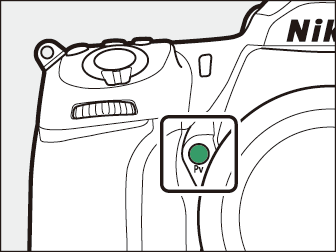
M (rankinis)
Jūs valdote ir užrakto greitį, ir diafragmą. Pasirinkite šį režimą, jei norite ilgai eksponuoti tokius objektus kaip fejerverkai ar naktinis dangus (fotografavimas su lemputėmis arba laiku, Ilgalaikė ekspozicija (tik M režimu) ). Užrakto greitį ir diafragmą galima reguliuoti atsižvelgiant į ekspozicijos indikatorius, sukant komandų ratukus taip, kai įjungtas budėjimo laikmatis:
-
Pasukite pagrindinį komandų ratuką, kad pasirinktumėte užrakto greitį. Užrakto greitį galima nustatyti į reikšmes nuo 1/8000 s ( o ) iki 30 s ( q ), iki A ( lemputė ) arba % ( laikas ) arba s .
-
Diafragmą galima reguliuoti sukant papildomų komandų ratuką.
-
Mažiausios ir didžiausios diafragmos reikšmės skiriasi priklausomai nuo objektyvo.
Užrakto greitis:
|
|
|
|
Diafragma:
|
|
|
|
Jei naudojamas išorinis ekspozicijos matuoklis , į ekspozicijos santykį reikia atsižvelgti tik tada, kai diafragma nustatoma naudojant objektyvo diafragmos žiedą.
Jei užrakto greitis yra mažesnis kaip 900 s (15 minučių), pasirinkite [ ] pasirinktiniam nustatymui d6 [ ].
Ekspozicijos indikatoriai vaizdo ieškiklyje ir valdymo skydelyje rodo, ar esant dabartiniams nustatymams, nuotrauka būtų per mažai arba per eksponuota. Priklausomai nuo pasirinkto pasirinkto nustatymo b1 [ ] , per mažos arba per didelės ekspozicijos dydis rodomas 1/3 EV arba 1/2 EV žingsniais.
|
|
Pasirinktinis nustatymas b1 nustatytas 1/3 žingsnio |
||
|---|---|---|---|
|
Optimali ekspozicija |
Per mažai eksponuojama 1/3 EV |
Pereksponuota daugiau nei 3 EV |
|
|
Kontrolės skydelis |
|
|
|
|
Vaizdo ieškiklis |
|
|
|
-
Ekspozicijos indikatorių orientaciją galima pakeisti naudojant pasirinktinį nustatymą f7 [ ].
Jei ekspozicijos matavimo sistemos ribos viršijamos, ekranai mirksi.
Vartotojo nustatymai: U1 ir U2 režimai
Režimo ratuko padėtyse U1 ir U2 priskirkite dažnai naudojamus nustatymus.
Vartotojo nustatymų išsaugojimas
Norėdami išsaugoti nustatymus, atlikite toliau nurodytus veiksmus.
-
Sureguliuokite nustatymus.
Atlikite norimus fotoaparato nustatymų koregavimus, įskaitant:
-
Fotografavimo meniu parinktys (išskyrus kai kuriuos nustatymus),
-
filmavimo meniu parinktys (išskyrus kai kuriuos nustatymus),
-
Pasirinktiniai nustatymai ir
-
fotografavimo režimas, užrakto greitis (režimai S ir M ), diafragma (režimai A ir M ), lanksti programa (režimas P ), ekspozicija ir blykstės kompensavimas.
-
-
Pasirinkite [ ].
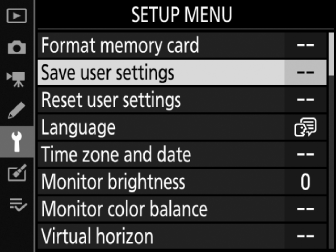
Paspauskite mygtuką G , kad būtų rodomi meniu. Sąrankos meniu pažymėkite [ ] ir paspauskite 2 .
-
Pasirinkite poziciją.
Pažymėkite [ ] arba [ ] ir paspauskite 2 .
-
Išsaugokite vartotojo nustatymus.
Pažymėkite [ ] naudodami 1 ir 3 ir paspauskite J , kad priskirtumėte esamus nustatymus pasirinktam vartotojo nustatymų režimui.
-
Fotografuokite naudodami išsaugotus nustatymus.

Pasukite režimo pasirinkimo ratuką į U1 arba U2 , kad atkurtumėte paskutinius pasirinktoje padėtyje išsaugotus nustatymus.
Toliau pateiktos informacijos negalima išsaugoti U1 arba U2 .
-
Fotografavimo meniu:
-
[ ]
-
[ ]
-
[ ]
-
[ ]
-
[ ]
-
[ ]
-
[ ]
-
-
Filmavimo meniu:
-
[ ]
-
[ ]
-
Vartotojo nustatymų nustatymas iš naujo
Norėdami iš naujo nustatyti U1 arba U2 nustatymus į numatytąsias reikšmes:
-
Pasirinkite [ ].
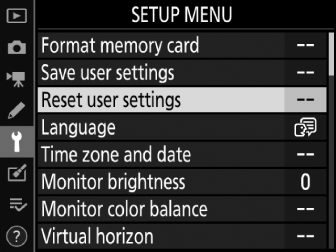
Paspauskite mygtuką G , kad būtų rodomi meniu. Sąrankos meniu pažymėkite [ ] ir paspauskite 2 .
-
Pasirinkite poziciją.
Pažymėkite [ ] arba [ ] ir paspauskite 2 .
-
Iš naujo nustatyti vartotojo nustatymus.
Pažymėkite [ ] ir paspauskite J , kad atkurtumėte numatytuosius pasirinktos padėties nustatymus. Fotoaparatas veiks P režimu.
Specialiųjų efektų režimų naudojimas
Efekto pasirinkimas
Norėdami pasirinkti efektą, pasukite režimo ratuką į EFCT , tada sukite pagrindinį komandų ratuką, kad pasirinktumėte norimą parinktį.
|
|
|
|
Specialieji efektai
|
Parinktis |
apibūdinimas |
|
|---|---|---|
|
j |
[ ] |
Naudokite tamsoje norėdami įrašyti vienspalvius vaizdus esant dideliam ISO jautrumui.
|
|
f |
[ ] |
Bendras sodrumas ir kontrastas padidinami, kad vaizdas būtų ryškesnis. |
|
d |
[ ] |
Bendras sodrumas padidinamas, kad vaizdas būtų gyvesnis. |
|
e |
[ ] |
Paryškinkite kontūrus ir supaprastinkite spalvinimą, kad gautumėte plakato efektą.
|
|
k |
[ ] |
Kurkite nuotraukas ir filmus su sodrumu ir periferiniu apšvietimu, panašiu į nuotraukas, nufilmuotas žaisliniu fotoaparatu.
|
|
l |
[ ] |
Kurkite nuotraukas, kurios atrodo kaip dioramų nuotraukos. Geriausiai veikia fotografuojant iš aukšto stebėjimo taško.
|
|
m |
[ ] |
Visos spalvos, išskyrus pasirinktas spalvas, įrašomos nespalvotai.
|
|
8 |
[ ] |
Siluetuokite objektus šviesiame fone. |
|
9 |
[ ] |
Naudokite su ryškiomis scenomis, kad sukurtumėte ryškius vaizdus, kurie atrodo pripildyti šviesos. |
|
! |
[ ] |
Naudokite su tamsiomis scenomis, kad sukurtumėte tamsius, silpnus vaizdus su ryškiais akcentais. |
Naudokite trikojį, kad išvengtumėte susiliejimo, kurį sukelia fotoaparato drebėjimas esant lėtam užrakto greičiui.
-
Nuotraukos, darytos j , f , d , e , k , l arba m režimu, kai vaizdo kokybei pasirinktas [ ], bus įrašytos [ ] vaizdo kokybe, o darant nuotraukas nustačius NEF ( RAW ) + JPEG , bus įrašoma tik JPEG kopija.
-
Jei pasirinktiniam nustatymui d8 [ ] pasirenkamas [ ], fotoaparatas išsaugos dvi kiekvienos nuotraukos, darytos f , d , e , k , l ir m režimais, kopijas: neapdorotą NEF ( RAW ) kopiją. ir JPEG kopija, kuriai pritaikytas efektas. Jei pasirinkta [ ], bus išsaugota tik JPEG kopija.
-
Filmavimo metu efektų koreguoti negalima.
-
Pasirinkus e arba l ,
Cl(nepertraukiamas mažas greitis) irCh(nepertraukiamas didelis greitis) kadrų sparta yra lėta. -
Esant e ir l režimams, tiesioginio vaizdo ekrano atnaujinimo dažnis sumažės.
e (Nuotraukų iliustracijos) nustatymų reguliavimas
Pasirinkus e , efektą galima reguliuoti tiesioginiame vaizde:
-
Paspauskite mygtuką a .
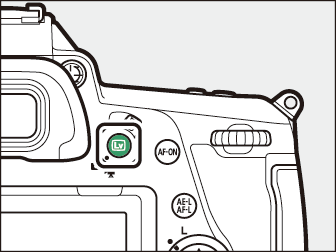
Vaizdas per objektyvą bus rodomas monitoriuje.
-
Paspauskite J
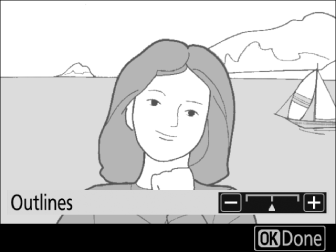
Bus rodomos nuotraukų iliustracijos parinktys.
-
Sureguliuokite kontūro storį.
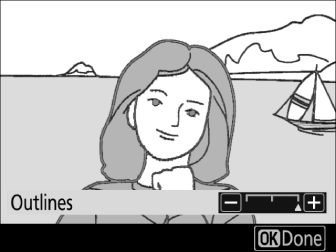
Paspauskite 4 , kad plonintumėte kontūrus arba 2 kad jie būtų storesni.
-
Paspauskite J
Paspauskite J , kad išsaugotumėte pakeitimus; pasirinktas efektas bus pritaikytas fotografuojant.
k (žaislinio fotoaparato efekto) nustatymų reguliavimas
Pasirinkus k , efektą galima reguliuoti tiesioginiame vaizde:
-
Paspauskite mygtuką a .
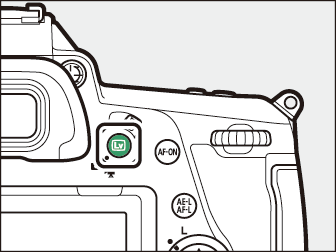
Vaizdas per objektyvą bus rodomas monitoriuje.
-
Paspauskite J
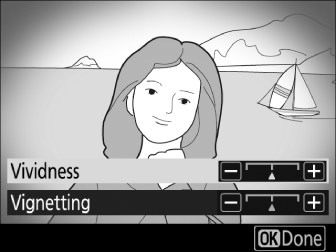
Bus rodomos žaislinės kameros efektų parinktys.
-
Sureguliuokite parinktis.
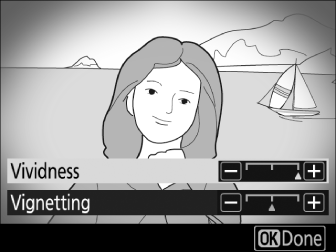
-
Paspauskite 1 arba 3 , kad paryškintumėte norimą nustatymą.
-
[ ]: Paspauskite 2 , kad padidintumėte sodrumą, 4 kad sumažintumėte.
-
[ ]: paspauskite 2 jei norite daugiau vinjetuoti, 4 – mažiau.
-
-
Paspauskite J
Paspauskite J , kad išsaugotumėte pakeitimus; pasirinktas efektas bus pritaikytas fotografuojant.
l (miniatiūrinio efekto) nustatymų reguliavimas
Pasirinkus l , efektą galima reguliuoti tiesioginiame vaizde:
-
Paspauskite mygtuką a .
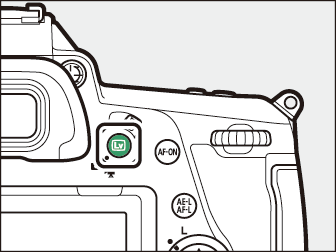
Vaizdas per objektyvą bus rodomas monitoriuje.
-
Nustatykite fokusavimo tašką.
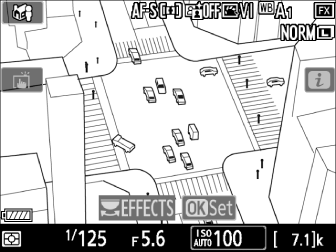
-
Naudokite kryptinį valdiklį, kad nustatytumėte fokusavimo tašką toje srityje, kurią norite sufokusuoti.
-
Norėdami patikrinti fokusavimą, iki pusės paspauskite užrakto atleidimo mygtuką.
-
Norėdami laikinai pašalinti miniatiūrinių efektų parinktis iš ekrano ir padidinti vaizdą monitoriuje, kad būtų tikslus fokusavimas, paspauskite X ( T ). Paspauskite W ( Y ), kad atkurtumėte miniatiūrinio efekto ekraną.
-
-
Ekrano parinktys.
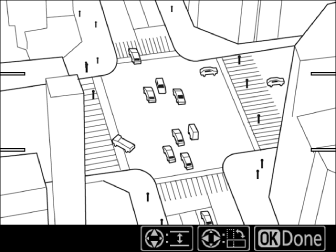
Paspauskite J , kad būtų rodomos miniatiūrinių efektų parinktys.
-
Pasirinkite srities, kuri bus sufokusuota, orientaciją ir dydį.
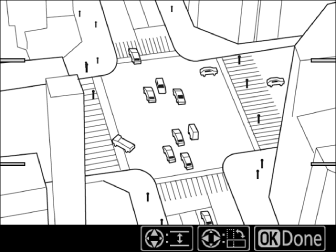
-
Paspauskite 4 arba 2 , kad pasirinktumėte srities, kuri bus sufokusuota, orientaciją.
-
Paspauskite 1 arba 3 , kad pasirinktumėte srities, kuri bus sufokusuota, plotį.
-
-
Paspauskite J
Paspauskite J , kad išsaugotumėte pakeitimus; pasirinktas efektas bus pritaikytas fotografuojant.
Miniatiūrinio efekto filmai atkuriami dideliu greičiu. Pavyzdžiui, maždaug 15 minučių filmuotos medžiagos, nufilmuotos naudojant 1920 × 1080/30p, pasirinktą [ ] (kadro dydis/kadrų dažnis) filmavimo meniu, bus atkurta maždaug per minutę.
m (Pasirinktinės spalvos) nustatymų reguliavimas
Pasirinkus m , efektą galima reguliuoti tiesioginiame vaizde:
-
Paspauskite mygtuką a .
Vaizdas per objektyvą bus rodomas monitoriuje.
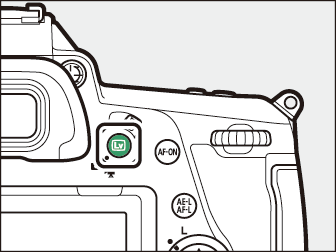
-
Paspauskite J
Bus rodomos pasirinktos spalvų parinktys.
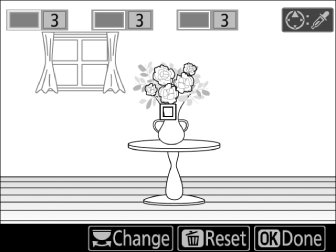
-
Pasirinkite spalvas.
-
Ekrano centre esančiame baltame kvadrate įrėminkite norimos spalvos objektą.
-
Norėdami priartinti ir tiksliau pasirinkti spalvas, paspauskite X ( T ). Norėdami nutolinti, paspauskite W ( Y ).
-
Paspauskite 1 , kad pasirinktumėte balto kvadrato objekto spalvą, kuri bus įrašyta spalvota fotografuojant; pasirinkta spalva atsiras pirmame iš sunumeruotų spalvų langelių.
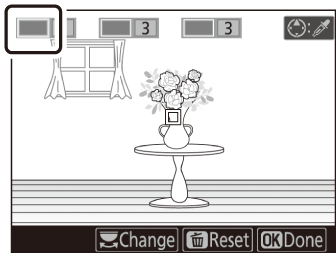
-
Visos spalvos, išskyrus pasirinktas spalvų laukeliuose, bus nespalvotos.
-
-
Pasirinkite spalvų diapazoną.
Paspauskite 1 arba 3 , kad padidintumėte arba sumažintumėte panašių atspalvių, kurie bus įtraukti į nuotraukas, diapazoną; pasirinkite iš reikšmių tarp [ ] ir [ ]. Kuo didesnė vertė, tuo platesnis spalvų diapazonas bus įtrauktas; kuo mažesnė vertė, tuo mažesnė bus įtraukta spalvų gama.
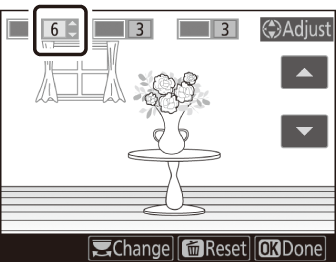
-
Pasirinkite papildomas spalvas.
-
Norėdami pasirinkti papildomų spalvų, pasukite pagrindinį komandų ratuką, kad paryškintumėte kitą sunumeruotą spalvų laukelį, ir pakartokite 3 ir 4 veiksmus.
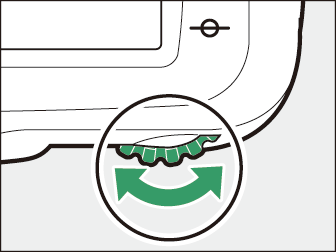
-
Galima pasirinkti iki 3 spalvų.
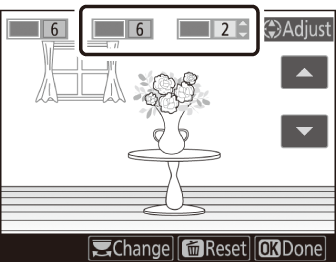
-
Norėdami panaikinti pažymėtos spalvos pasirinkimą, paspauskite O ( Q ).
-
Norėdami pašalinti visas spalvas, paspauskite ir palaikykite O ( Q ). Bus rodomas patvirtinimo dialogas; pasirinkite [ ].
-
-
Paspauskite J
Paspauskite J , kad išsaugotumėte pakeitimus; pasirinktas efektas bus pritaikytas fotografuojant.
-
Fotoaparatui gali būti sunku aptikti kai kurias spalvas. Rekomenduojamos sočios spalvos.
-
Didesnės spalvų diapazono reikšmės gali apimti kitų spalvų atspalvius.